
平時上網如果遇到看不懂的語言或單字你都怎麼做呢?我想很多人會選擇 Google 翻譯,直接把內文或單字複製、貼上查詢或翻譯吧!我查單字的方法也是如此,而且已經養成手動打開 Google 首頁再選擇翻譯功能的習慣,但這麼做其實很花時間,對於整個操作流程來說也不夠流暢,因此會再搭配 Google 翻譯外掛使用,能選取文字快速轉換為中文,也可以將整個頁面鏈結透過翻譯工具來轉為中文閱讀。
最近有網友推薦一支名為「速度翻譯」的 Google Chrome 小工具,號稱能更快速開啟翻譯功能來查詢單字(平均每次查單字可以省三秒鐘),因為開發者本身也時常在查單字,為了使翻譯過程更快更順手,於是弄了一個 Chrome 套件來強化這部份功能。
當你安裝「速度翻譯」後,只要在瀏覽器的網址列輸入「st」按下空白鍵,就會自動切換成翻譯模式,接著輸入或貼上要查詢的單字就會丟給 Google 翻譯,依照你的使用習慣也可將翻譯服務選擇為 cdict 英漢字典。
擴充功能資訊
元件名稱:速度翻譯
適用平台:Chrome
程式語系:中文
安裝頁面:從 Chrome 線上應用程式商店下載
使用教學
STEP 1
以 Google Chrome 瀏覽器開啟「速度翻譯」應用程式頁面,點擊右上角「加到 Chrome」藍色按鈕將它下載、安裝到瀏覽器。
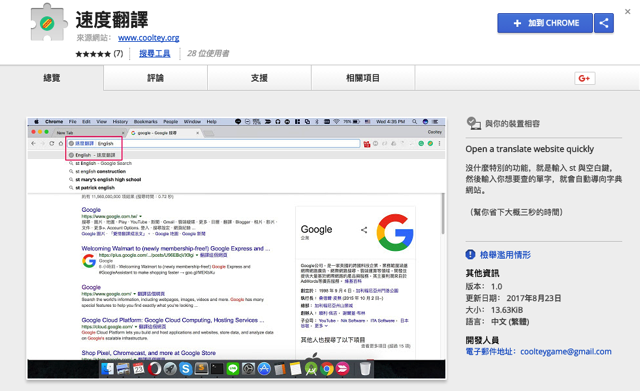
STEP 2
如果你習慣快速鍵開啟新分頁(Ctrl + T 或 Command + T),指標就會直接停在網址列,這時候輸入 st 按下空白就能開啟翻譯功能。
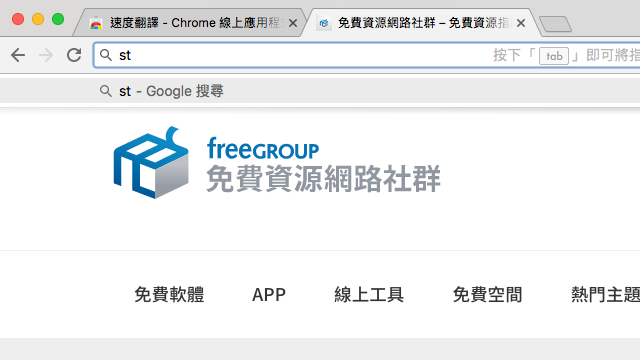
輸入完 st 別忘記按下空白鍵,網址列前面的搜尋圖示會變成「速度翻譯」,接著輸入你要查找翻譯的單字後 Enter 送出。
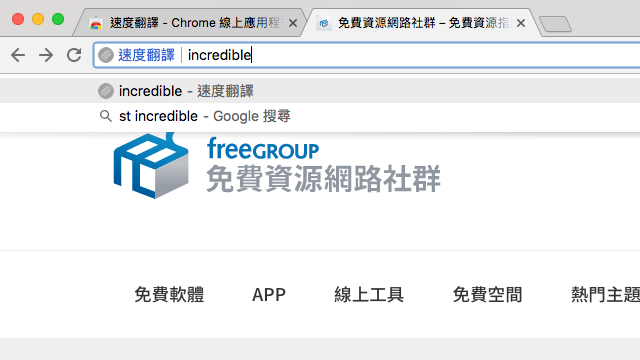
送出後頁面就會出現「線上英漢字典」搜尋結果,結果頁面會有中文翻譯、英標、發音和一些範例句子等資訊,也就能快速得知某個單字的中文釋義。
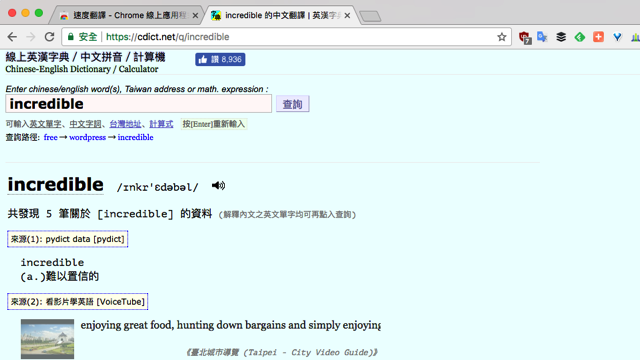
STEP 3
速度翻譯預設情況下是使用 cdict 來搜尋翻譯,可以在選項內調整為「Google 翻譯」,如果你有特殊需求,也可從第三欄位自訂其他服務,只要把翻譯鏈結貼上、儲存即可。
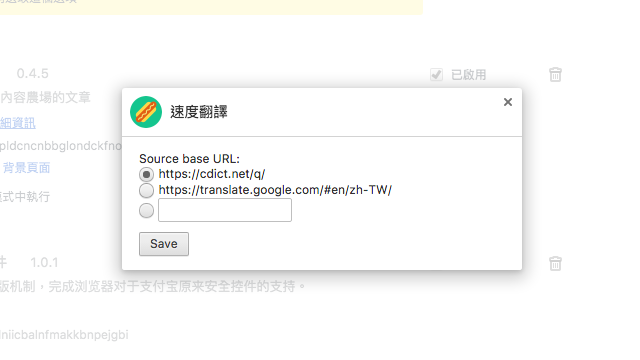
下圖就是我使用「速度翻譯」快捷鍵查單字並透過 Google 翻譯顯示結果的範例,在整體操作上簡單不少,尤其對很常查單字的朋友來說真的能節省不少時間。
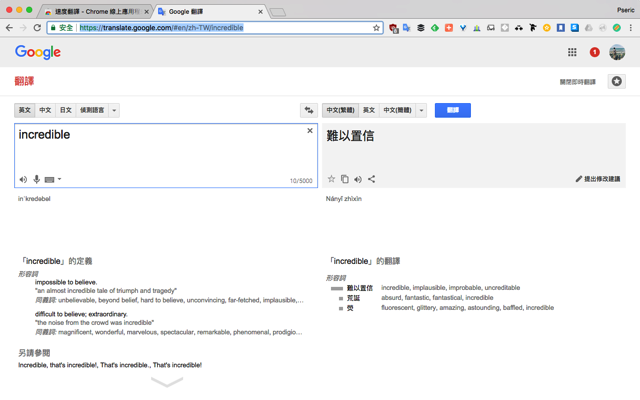
值得一試的三個理由:
- 免費 Chrome 擴充功能,下載安裝即可使用
- 網址列輸入 st 按下空白鍵立即變身翻譯工具
- 可選擇 cdict、Google 翻譯或使用習慣的翻譯網站








